软件介绍
TSSD2019完美特别版是一款非常专业的cad制作软件,由国人完全自主研究开发,支持AutoCAD平台兼容使用,为工程师提供了一个完整的绘图方面的助力,TSSD2019符合国家标准规范,实现边算边画,方便快捷,有效提高效率。
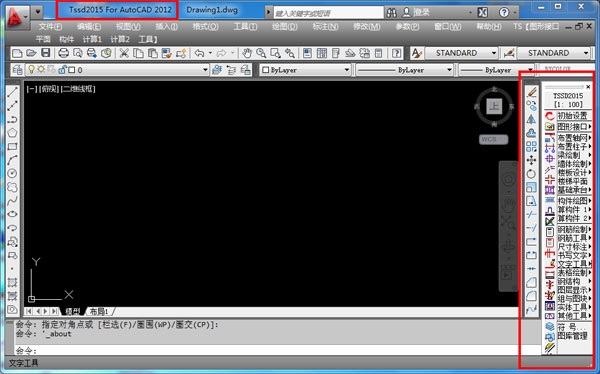
软件特色
1、充分考虑设计人员的绘图习惯
尊重用户绘图习惯,用户可自由设定自己的习惯画法及快捷图标,使用起来得心应手。字型和标注方式可以随意设置。绘图比例可以根据用户的需要随意变换。图层可由用户设定修改。钢筋间距符号、点钢筋直径、直钢筋宽度、保护层厚度等均可由用户自由设置。用户可以在UCS下使用所有命令。
2、独特的小构件计算
TSSD2015特别版提供的小构件的计算可以完全取代手工计算,实现计算、绘图、计算书的一体化,即构件计算完成后根据计算结果可直接生成计算书并绘制出节点详图。目前构件计算包括:连续梁计算、井字梁计算、基础计算、矩形板计算、桩基承台、楼梯计算、埋件计算等。
3、方便的参数化绘图
TSSD提供了参数化绘图功能。通过人机交互方式,可以非常方便的绘制出节点详图。其操作简单、界面友好,无需花费大量精力学习,比起用AutoCAD一笔一划地描图,或在原有图形上修改,无疑效率大大提高。可绘制截面:梁剖面、梁截面、方柱截面、圆柱截面、符合箍筋柱截面、墙柱截面、板式楼梯、梁式楼梯、板式阳台、桩基承台、基础平面、基础剖面、埋件等。
4、施工图绘制工具高效实用
TSSD可以快速生成复杂的直线和圆弧轴网,可成批布置梁、柱、墙、基础,并对其平面尺寸、位置、编号等进行编辑,自动处理梁、柱、墙、基础的交线,完全满足结构平面模板图绘制的需要。可自动布置楼板正筋、负筋、附加箍筋、附加吊筋,标注配筋值和尺寸,快速绘制楼板配筋图。
5、平法绘图符合最新图集
根据《混凝土结构施工图平面整体表示方法制图规则和构造详图》(03G101)的要求,通过集中标注、原位标注、截面详图等功能,可快速绘制梁、柱、墙的平法施工图。另外,TSSD开发了灵活的单独平法标注功能,可以完成任何形式的平法标注。
6、强大的文字处理功能
文字标注是结构绘图的一个重要组成部分,使用TSSD可方便地输入文字及结构专业特殊符号,并对文字进行多种形式的编辑。此外,TSSD还可以对文字进行查找替换,从文件导入文字或从存有结构专业常用词条的词库中提取文字,其文字排版功能如同Word般方便。使用TSSD绘图,文字输入不再困难。
7、齐备的结构绘图辅助工具
包括钢筋、尺寸、文字、表格、符号、钢结构等结构专业的绘图工具,可绘制楼板配筋图,对施工图进行文字、尺寸、标高、标号的标注、编辑、修改。使用这些工具,可以大大简化操作过程,提高工作效率。
8、强大的图库功能
WINDOWS资源管理器风格的图库,无需图形文件入库,便可直接浏览。TSSD不仅提供系统图库和用户图库,而且可直接浏览本地硬盘上或网上邻居中的DWG文件,并将显示出来的图形文件以图块的形式直接插入到图中。
9、齐全的接口类型
使用TSSD,可以快速方便地与其它软件结合工作,最大限度的减少结构工程师的重复劳动。TSSD提供三种软件接口,即:天正建筑、PKPM、广厦。天正建筑接口及PKPM接口、广厦接口可以自动对其生成的图形进行转换,使其可以直接用TSSD进行编辑处理。软件用途
软件功能
1、专业化的多比例绘图功能。可实现比例变换时,尺寸自动换算,标注自动调整等,并带有比例变换、图形切割等快速调整图形比例的工具。
2、图纸批注功能。可以方便的帮助审图人员实现对图纸的快速批注,将批注内容形成word版的审查意见书。
3、强大的梁图校对功能。可以实现用户自己绘制的梁图与计算结果文件进行自动对比,查找不满足规范构造要求以及计算配筋的地方,进行批注,提醒工程师进行修改,大幅降低图纸错误率,减轻审图人员的压力,提高设计院的绘图水平。
4、强大的文字符号输入及排版功能。可实现附注、设计说明等的快速排版,查找替换,消重字等,可在Office及QQ中直接输入各种钢筋、型钢等特殊符号。
5、完备的钢筋工具。有一套功能完善、使用方便的钢筋绘制和编辑工具。可以使用软件提供的专业化绘制、修改编辑命令快速完成所需工作。提供的钢筋工具可以绘制包含结构专业几乎全部类型的钢筋形式。
6、实现了与办公软件互导。可将world中的文字,excel表格直接导入到CAD中,也可反向导出,并给出快速编辑修改功能,具有在CAD中直接进行数据相加及相乘的功能。
7、对图中的组、块、外部参照的快速编辑。通过组的开关实现多构件同步操作,块编辑命令直接对块及外部参照进行编辑,避免重复炸开。
8、图形的对比功能。用户可以快速的找到两个平面图的不同,比较完成之后还可以帮助用户进行左右同步。
9、内置规范,为工程师提供安全保障。提供常用规范查询、在参数化绘图中输入数据的时候在程序内部进行规范检查、构件计算模块内部对输入的荷载和几何参数进行数检,对计算结果按照规范要求进行检查等一些必要的安全保障都在TSSD系列软件中充分实现。
10、先进的图库管理系统。可以在设计中随时按所需分类方式管理自己的图形资源,也可以将以往积累的图形快速导入图库中。
11、图纸目录自动生成。方便地进行整套设计图纸归档,并且还可以和具体图形文件进行联动修改。
TSSD2019完美特别版怎么选择cad版本
1、双击“探索者2017tssd”快捷方式,出现以下启动界面
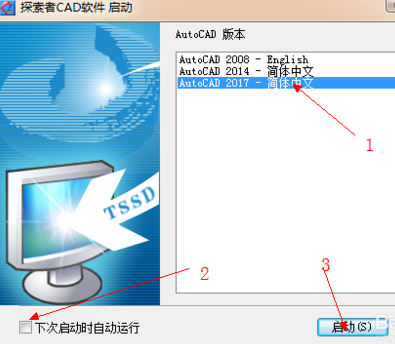
2、不勾选“下次启动时”,选择cad2017启动,确保cad2017“选项-配置”里面生成“tssd2017”,如图所示
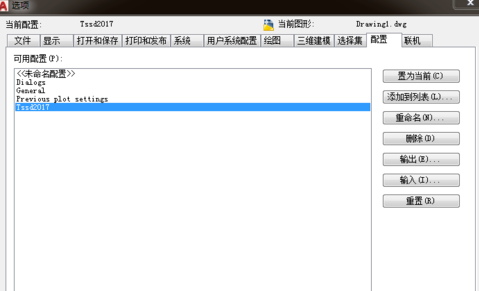
3、复制桌面上cad2017快捷方式,再粘贴到桌面上,右键复制好的cad2017快捷方式,选择“属性”
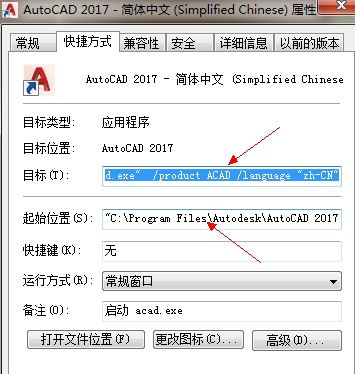
4、将【目标(T):】的内容由【"C:\Program Files\Autodesk\AutoCAD 2017\acad.exe" /product ACAD /language "zh-CN"】改为【"C:\Program Files\Autodesk\AutoCAD 2017\acad.exe" /nologo /p Tssd2017】,将【起始位置(S)】的内容改为【C:\TSSDWORK】,点击确定,最后将快捷方式名称改为【 tssd2017 for cad2017】,搞定!
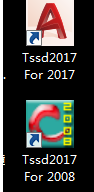
TSSD2019完美特别版怎么调出工具栏
1、打开cad软件,然后发现工具栏或菜单栏没有显示了,一些工具不能方便的进行使用,给自己带来不便
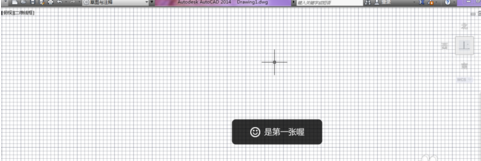
2、我们可以通过命令将其显示出来哦,我们在工作区的空白处鼠标点击右键,选择“选项”。
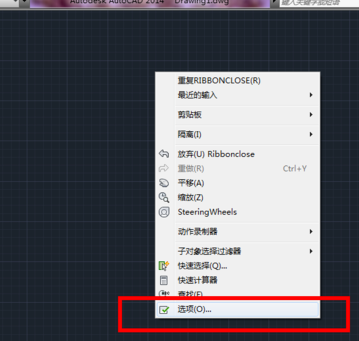
TSSD2019完美特别版怎么改尺寸标注字体大小
1、首先我们打开我们要修改尺寸标注字体大小的图纸,小编就以自己的图纸为例子,大家看到下图就可以知道 尺寸标注的字体很小,然后我们就把它放大。
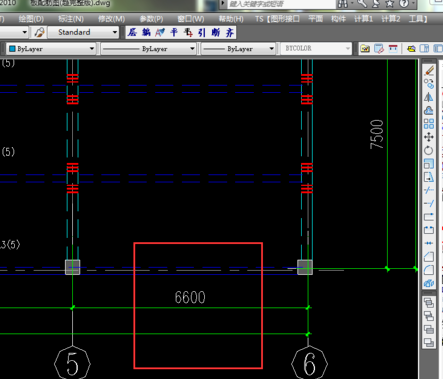
2、在软件右边有一个菜单选项(根据软件版本不同,可能位置也有所差异),然后我们点击第一个“初始设置”如下图所示。
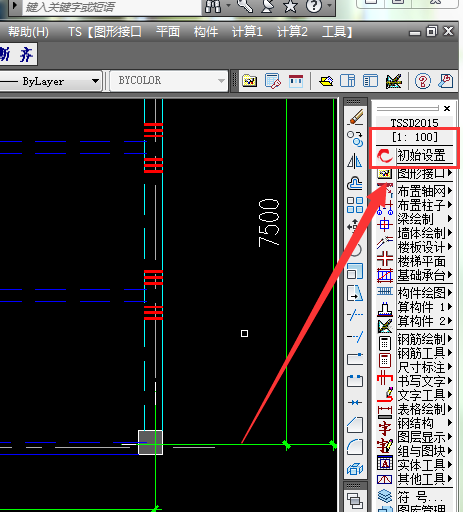
3、点金“初始设置”进入设置页面以后,然后我们点击左边的“尺寸标注”选项如下图所示。
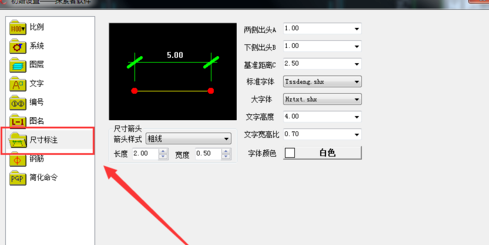
4、点击“尺寸标注”以后,在右边的设置页面就可以看到有一个“字体高度”的设置
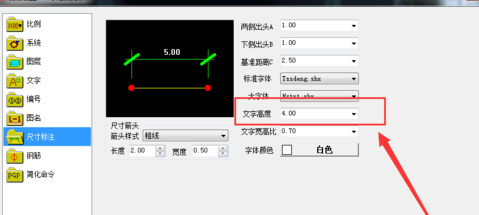
5、然后我们点击字体高度,选择要设置的字体高度即可,当然也可以自己手动输入。
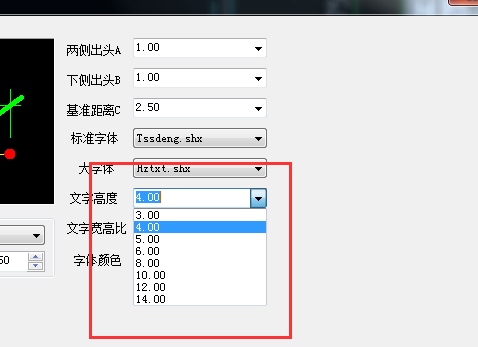
6、字体的高度设置完成以后,不要忘了点击 设置页面下方的“确认”按钮,如下图所示,点击确认按钮以后就设置成功了。
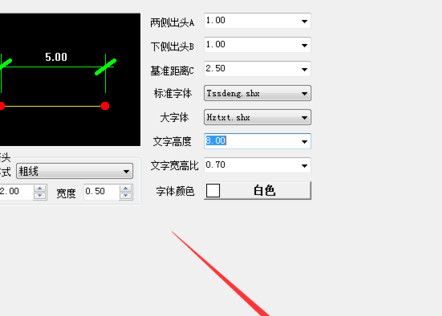
7、设置完成以后大家就可以看到字体的大小已经改变了,如小编的例子效果图,如下图。当然这个办法同样也可以把字体的大小改小,方法上同。
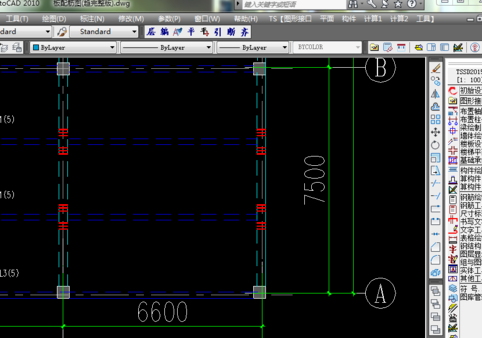
安装方法
1、在本站下载TSSD2019完美特别版安装包
2、使用压缩软件进行解压(推荐使用WinRAR)
3、点击exe文件开始安装
- 精选留言 来自江西宜春电信用户 发表于: 2023-8-11
- 一直在用这个
- 精选留言 来自云南丽江移动用户 发表于: 2023-12-8
- 确实好用,谢谢楼主了
- 精选留言 来自江苏淮安移动用户 发表于: 2023-7-28
- 厉害 正是需要的时候
- 精选留言 来自安徽蚌埠电信用户 发表于: 2023-12-26
- 常备工具
- 精选留言 来自浙江杭州移动用户 发表于: 2023-7-17
- 希望这个能用













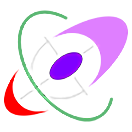

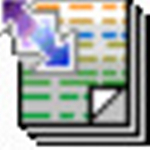
















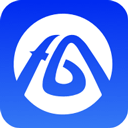










 浙公网安备 33038202002266号
浙公网安备 33038202002266号